Aggiornato il 07/03/2025 • Archiviato in: Recupero dati da computer • Soluzioni comprovate
Computer è un elemento estremamente privato a tutti a causa di una moltitudine di documenti privati memorizzati su di esso. Quindi sar meglio risolvere i problemi si sono verificati improvvisamente da noi stessi per evitare l'esposizione della privacy. BootMGR è un boot loader che consente di essere avviato dallo stesso computer più sistemi operativi. Così la mancante o il danneggiamento di questo file può influire sulle avvio del computer. Quando si riceve il messaggio di errore e Windows non è stato avviato, il primo modo per difficolt "BootMGR image è danneggiato" è quello di trovare il disco di installazione di Windows per avere una prova come muggito:
1. Inserire il Windows vista (o Windows 7, se si utilizza questa versione) installazione del disco e riavviare il computer.
2. Scegliere le impostazioni della lingua e quindi fare clic su "Next".
3. Fare clic su "Ripristina il computer".
Nota: Se non si dispone di questo disco, contattare l'amministratore di sistema o il computer produttore per assistenza.
Se non avete un disco di Windows e non volete spendere molto su di esso, o c'è ancora messaggio che ricorda che l'applicazione è mancante o danneggiato, che rende il sistema non riuscire ad avviarsi, è possibile utilizzare un programma di terze parti consentono di avviare il sistema e ripararlo, come Wondershare Recoverit, che può contribuire a risolvere problemi di BootMGR e altri problemi che rende il computer non di avvio in Windows. Supporta sistema l'avvio dall'unit CD, DVD e usb (questo è molto importante. Quando il computer non si accende, il programma installato nel computer può fare non serviva a niente).
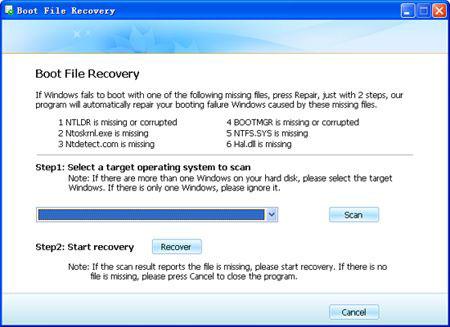
Oltre a ripristino di Windows, questo programma fornisce anche dati recupero, gestione disco e Password Recovery, nonché connessione di rete per gli utenti per la ricerca di informazioni online. Il punto deve essere tenuto presente è che tutti i dati recuperati o creato sotto questo ambiente WinPE non sono suggeriti per memorizzare sull'unit X (unit di avvio). È possibile memorizzarle sull'altro disco rigido del computer o hard disk esterni collegati al computer.
Saperne di più su Wondershare Recoverit
BootMGR Image Corrupted problema potrebbe a volte arriva con perdita di dati sul disco rigido, ed è anche possibile che alcuni file/dati sul pc vengono accidentalmente cancellati o formattati durante il processo di risoluzione di questo problema. Quando trovi i dati su non esistono più o danneggiato, avrete probabilmente bisogno di uno strumento di recupero di dati potente per non assicurarsi che nessun importante foto, video, email o documento file perdersi a causa dell'immagine di BootMGR danneggiato.

Wondershare Data Recovery è in grado di ripristinare i file cancellati/persi o formattato la partizione dal disco rigido (HDD e SSD), hard disk esterno, flash drive usb, memory card, fotocamera digitale, videocamera, iPod, lettore musicale e molti tipi di dispositivi mobili (Nokia, Blackberry e telefoni con sistema operativo Android più anziani di ICS). Pur offrendo la modalit di ripristino avanzate come Raw Recovery o modalit di scansione profonda, è abbastanza facile da usare:
>> Guida per il recupero di dati di Computer con Wondershare
